با ردیاب تناسب اندام گارمین خود، فواصل کوتاه پیاده روی را به دویدن های خود اضافه کنید.
فواصل دویدن به شما اجازه می دهد تا استراحت های پیاده روی را به دویدن خود اضافه کنید، که می تواند به شما در افزایش استقامت و افزایش مسافت کمک کند. با یک ساعت تناسب اندام گارمین، می توانید با تنظیم فواصل دویدن، این کار را بدون نگاه مداوم به ساعت خود انجام دهید. سپس ساعت دقیقاً به شما می گوید که چه زمانی بدوید و چه زمانی از استراحت پیاده روی لذت ببرید. در اینجا نحوه تنظیم یک تمرین اینتروال سفارشی در ساعت گارمین آمده است تا بتوانید روی مهم ترین چیز تمرکز کنید: دویدن خود.
درباره تمرینات اینتروال
همانطور که برنامه های بسیاری برای تمرینات اینتروال نشان می دهند، تقسیم تمرین به قطعات کوچکتر یک تاکتیک محبوب است. این یک راه مفید برای حفظ تمرکز و جلوگیری از خستگی بیش از حد در طول یک تمرین سخت است.
همین منطق در مورد دویدن نیز صدق می کند. روش دویدن-پیاده روی-دوی گالووی یکی از دستورالعمل های رایج است و برنامه های تمرینی بسیار بیشتری وجود دارد که یک استراحت پیاده روی را برای دویدن شما برنامه ریزی می کند. با استراحت، می توانید خستگی کلی را کاهش دهید و به طور بالقوه از آسیب های ناشی از استفاده بیش از حد جلوگیری کنید.
ردیابی دستی فاصله زمانی اجراها در ساعت گارمین به این معنی است که زمان را زیر نظر داشته باشید و دکمه بازگشت را فشار دهید تا هر انتقال را ضبط کنید، که می تواند آزاردهنده باشد. در اینجا نحوه خودکارسازی فرآیند آورده شده است.
تنظیم فواصل اجرا در ساعت گارمین شما

گارمین پیشرو
ساعتهای فعلی Forerunner دارای گزینهای برای تمرین اینتروال هستند، با تفاوتهای جزئی بین مدلها. همانطور که یک ویدیوی مفید YouTube از TRIAX Performance نشان میدهد، پیمایش به صفحه نمایش فاصله ساعت شما چند لحظه طول میکشد. در اینجا نحوه تنظیم فواصل در برخی از رایج ترین مدل ها آمده است.
این مراحل را برای Forerunner 945 / 945 LTE، Forerunner 255 / 255S / 255 Music / 255 S Music و Forerunner 955 دنبال کنید:
- ابتدا دکمه Start را فشار دهید و سپس Run activity را انتخاب کنید.
- دکمه Up را نگه دارید.
- به صفحه Training و سپس Intervals بروید. (شاید لازم باشد از یک صفحه تکرارهای ساختاریافته بازدید کنید.)
- Start و سپس Edit را بزنید.
- گزینه run خود را (برای مسافت یا زمان) در صفحه فاصله ایجاد کنید. سپس، همین کار را برای صفحه Rest خود انجام دهید. همچنین گزینه Repeat برای ایجاد تعدادی ست فاصله برای تمرین شما وجود دارد.
- وقتی همه چیز تنظیم شد، دکمه برگشت را انتخاب کنید.
در اینجا نحوه ایجاد یک تمرین اینتروال در Forerunner 245 / 245 Music و Forerunner 745 آورده شده است:
- دکمه Start را انتخاب کنید، Run را انتخاب کنید و دکمه Up را نگه دارید.
- از اینجا، Training > Intervals > Edit > Interval > Type را انتخاب کنید.
- گزینه های فاصله، زمان یا بازه فاصله را انتخاب کنید. اگر فاصله یا زمان را انتخاب کنید، سپس مدت زمان را انتخاب کنید تا دوره زمانی یا مسافت انتخابی خود را تنظیم کنید.
- روی علامت چک ضربه بزنید.
- دکمه برگشت و سپس استراحت را بزنید و فاصله یا زمان انتخابی خود را برای دوره بهبودی در اینجا وارد کنید. (یک گزینه Open نیز موجود است.)
- علامت چک را انتخاب کنید و آماده حرکت هستید.
fēnix 7S, 7, 7X
برای ایجاد مجموعه های بازه زمانی خود برای این مدل ها، مراحل زیر را دنبال کنید:
- Start را فشار دهید و به بخش Run بروید. دکمه Menu را فشار دهید، سپس به Training > Intervals بروید و در آخر روی Edit ضربه بزنید. (شاید لازم باشد از منوی تکرارهای ساختاریافته نیز بازدید کنید.)
- از آنجا، می توانید مدت زمان فاصله و استراحت خود را تغییر دهید و همچنین تعداد تکرارها را انتخاب کنید.
- وقتی کارتان تمام شد، روی دکمه برگشت ضربه بزنید.
می توانید مراحل عمل را در این ویدیوی YouTube توسط SportsTechGuides مشاهده کنید.
vívoactive
ساعتهای vívoactive یکی از سادهترین روشها را برای فواصل دویدن/پیادهروی دارند.
- ابتدا کلید Action را انتخاب کنید، به Run بروید و دکمه Up را فشار دهید.
- سپس Alerts و سپس Add New را انتخاب کنید.
- در نهایت، Run/Walk را انتخاب کنید و یک دوره زمانی برای هر یک از فواصل زمانی خود تنظیم کنید.
یک ویدیوی مفید YouTube از Avoiding Chores این مراحل را نشان می دهد.
غریزه
ساعت فضای باز ناهموار همچنین می تواند فواصل دویدن را تحمل کند. در اینجا نحوه تنظیم آنها آمده است:
- GPS و سپس Run را بزنید و دکمه Menu را نگه دارید.
- در مرحله بعد، Training، سپس Intervals، سپس Edit و سپس Interval و در آخر Type را انتخاب کنید.
- گزینه Distance یا Time را انتخاب کرده و Duration را تنظیم کنید. (به طور متناوب، گزینه Open را انتخاب کنید.) هنگامی که همه چیز مطابق میل شما بود، دکمه Check Mark را بزنید.
- برای تنظیم فاصله راه رفتن خود، دکمه برگشت را بزنید، Rest و Type را انتخاب کنید. مدت زمان خود را انتخاب کنید (یا از گزینه Open استفاده کنید). هنگامی که همه چیز درست به نظر می رسد، دکمه Checkmark را فشار دهید.
YouTuber Avoiding Chores نحوه انجام این مراحل را نشان می دهد. از آنجایی که مدل های بسیار زیادی از ساعت های گارمین وجود دارد، ممکن است مدل شما کمی متفاوت عمل کند. اگر در مورد راهاندازی اجراهای بازهای سؤالی دارید، کتابچه راهنمای دستورالعمل خود را دوباره بررسی کنید.
پیمایش به فواصل زمانی شما برای دویدن


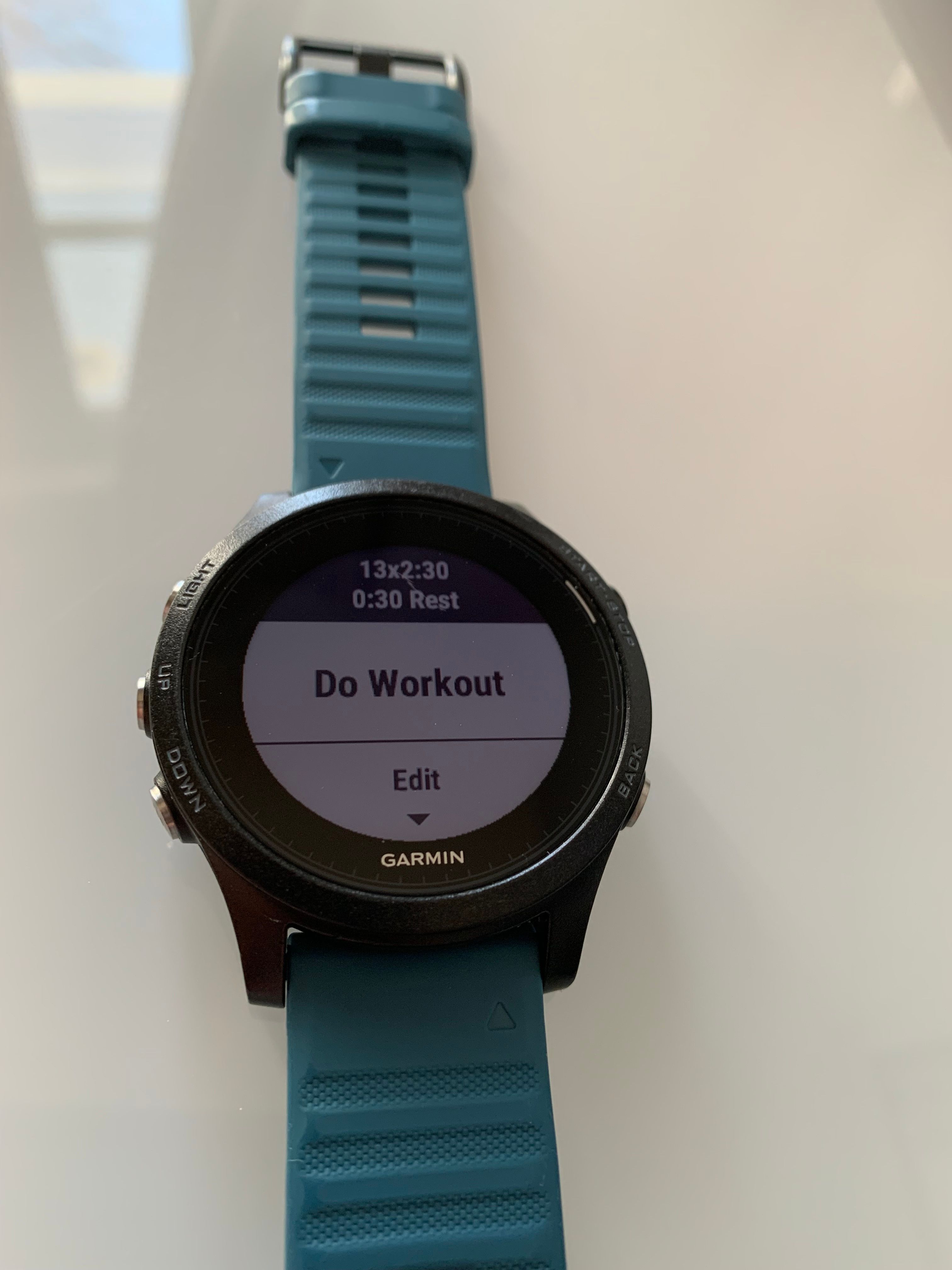
برای دویدن با فواصل زمانی در اکثر ساعتهای Forerunner، به صفحه Run بروید، دکمه بالا را نگه دارید و به Training > Intervals > Do Workout بروید. (یک مرحله اضافی برای انتخاب بین تکرارهای باز یا تکرارهای ساختاریافته نیز ممکن است لازم باشد.)
تمرین اینتروال مورد نظر خود را انتخاب کنید، سپس دکمه Start را بزنید تا شروع شود. برای دویدن یا راه رفتن به سادگی دستورات را دنبال کنید.
در ساعتهای fēnix، به Run > Menu > Training > Intervals > Do Workout بروید.
برای ساعتهای Instinct، GPS > Run > Menu را انتخاب کنید. سپس روی Training > Intervals > Do Workout ضربه بزنید. در نهایت برای شروع دوباره دکمه GPS را فشار دهید.
تنظیم فواصل از برنامه Garmin
همچنین گزینه ای برای تنظیم فواصل زمانی از برنامه Garmin Connect شما وجود دارد.
- برنامه را باز کنید، سپس به صفحه More بروید.
- Training & Planning و سپس Workouts را انتخاب کنید.
- روی Create a Workout و سپس Run ضربه بزنید.
- Add Step را بزنید، سپس روی صفحه اجرا اضافی ضربه بزنید.
- از اینجا، Step Type را به Rest تغییر دهید و Duration را انتخاب کنید.
- پس از تنظیم هر دو زمان بازه زمانی، دکمه Add Repeat را فشار دهید تا ست های بازه در طول مدت دویدن شما دوام داشته باشند.
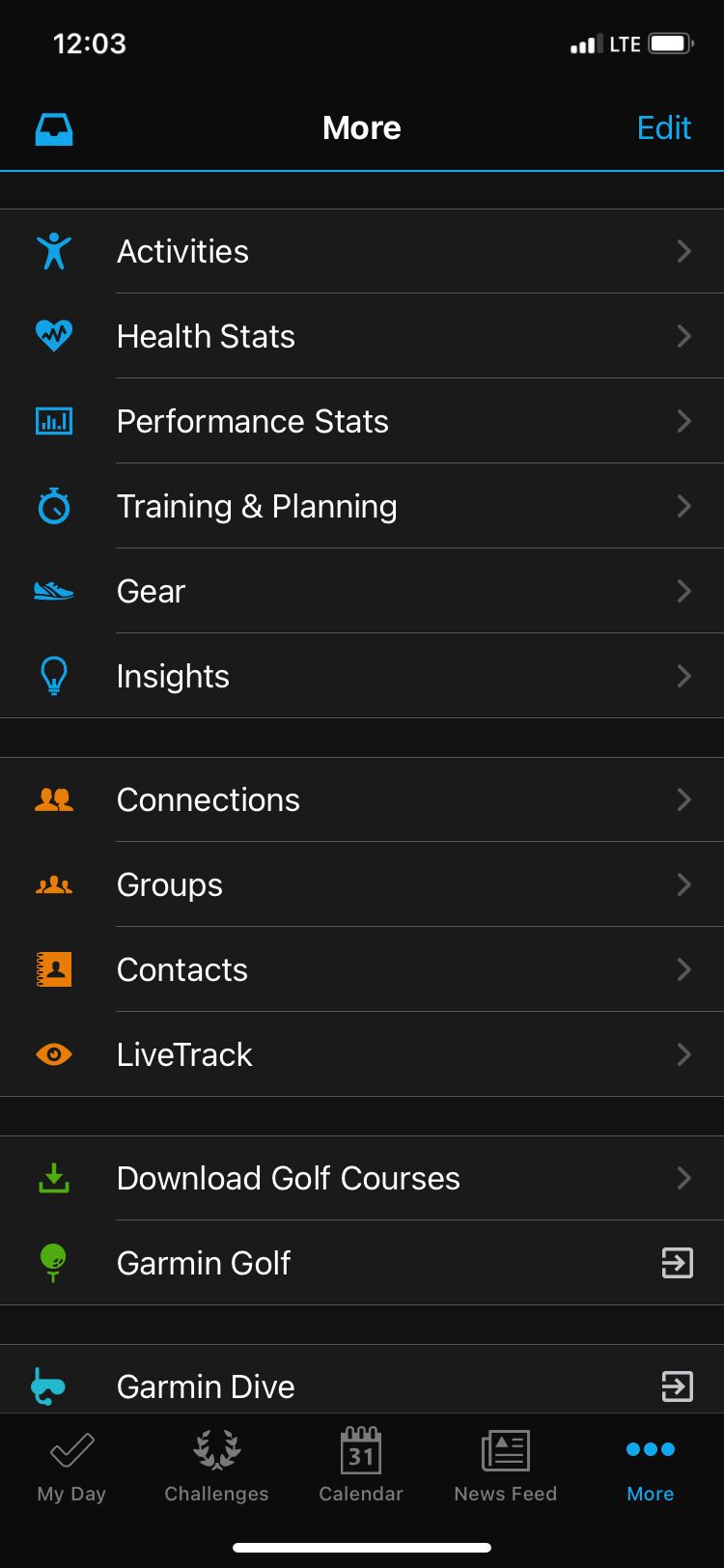
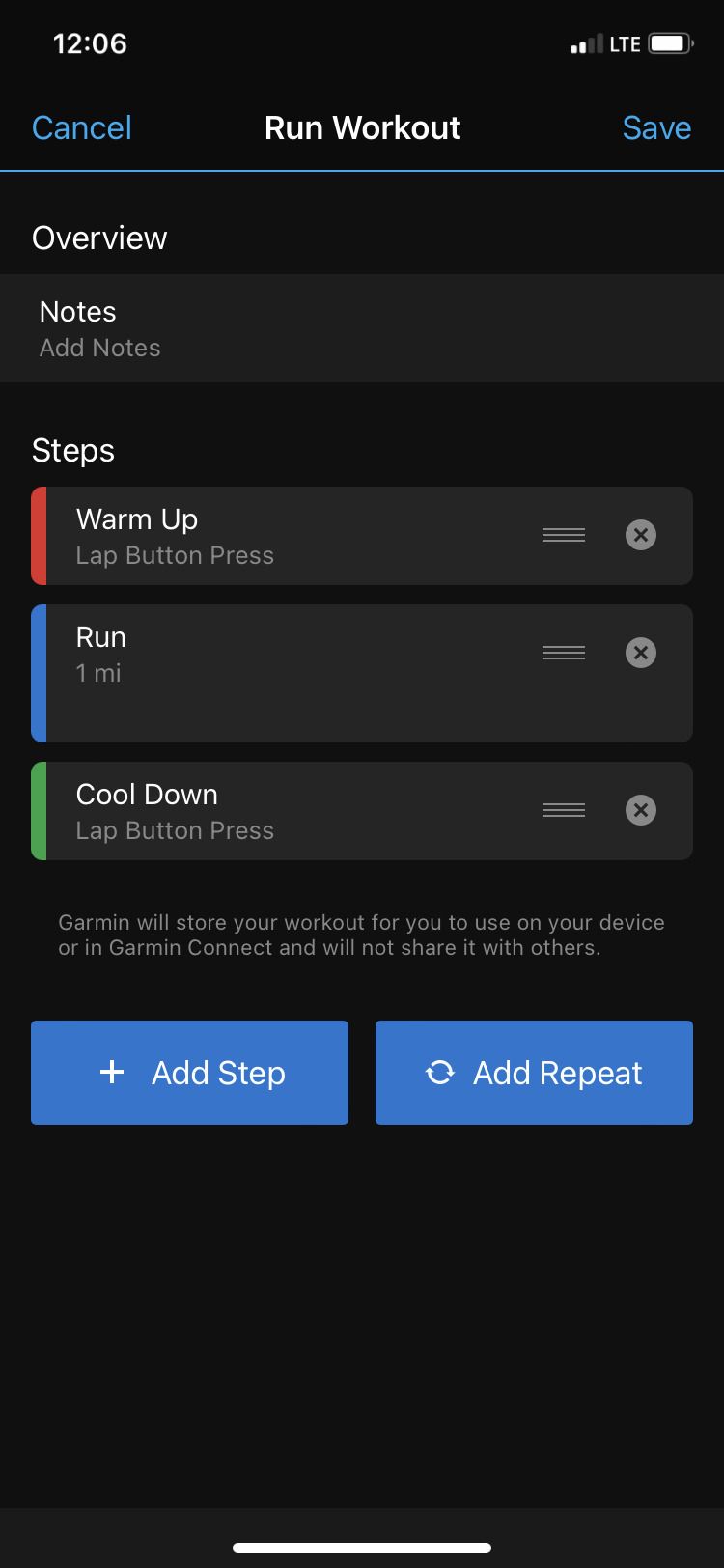
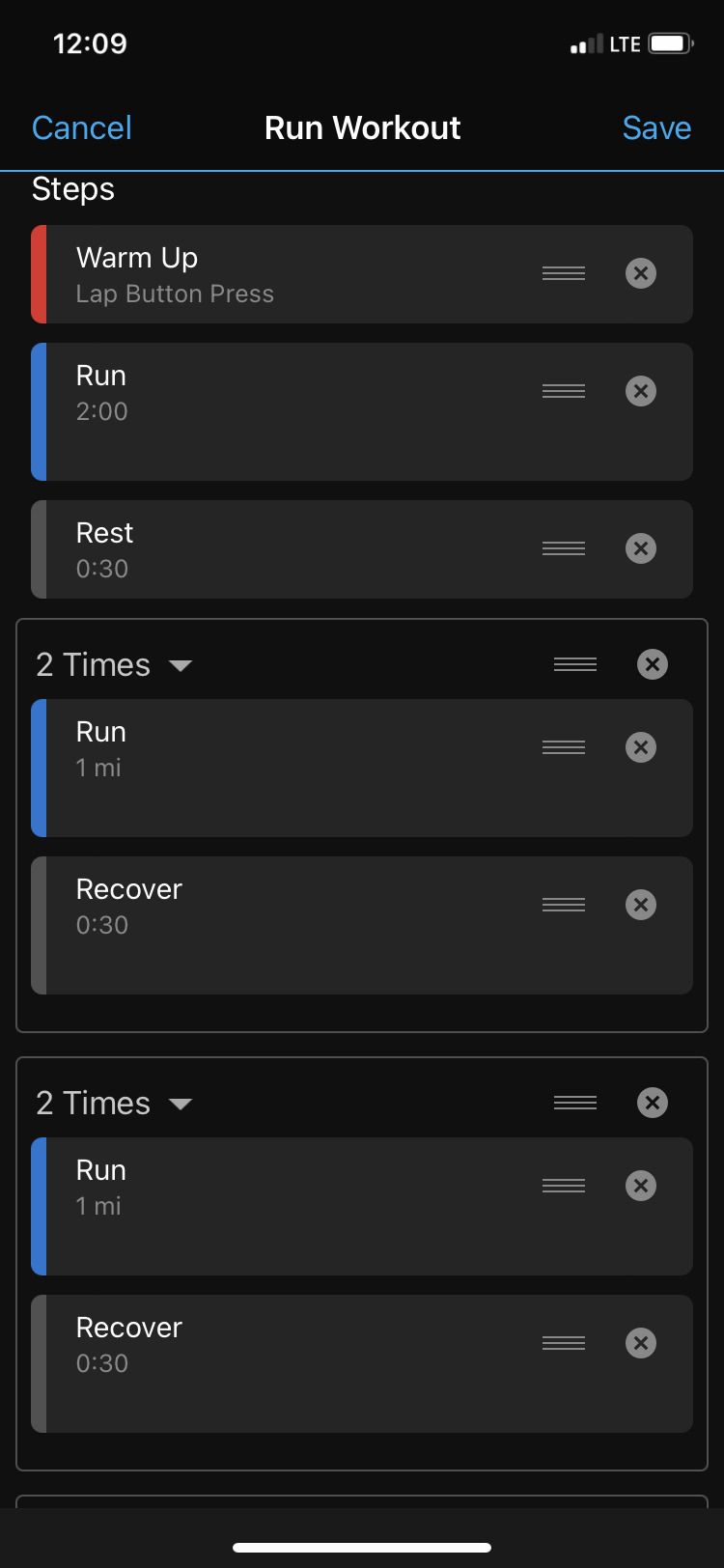
با استفاده از دکمه تلفن هوشمند در گوشه سمت راست بالای صفحه، تمرین را به ساعت خود ارسال کنید. دفعه بعد که برای تمرین آماده شدید، در صفحه My Workouts با ساعت خود به این اجرا جدید بروید.
در کمترین زمان به ساعت گارمین خود دویدن های فاصله ای اضافه کنید
وقتی برای دویدن اینتروال آماده شدید، بگذارید ساعتتان کار سخت را انجام دهد. با خودکار کردن استراحتهای دویدن و پیادهروی برای ساعت گارمین خود، بدون اتلاف وقت و خیره شدن به ساعت، تمرینی مؤثر خواهید داشت. این یکی از سادهترین راهها است که میتوانید تمرین خود را کمی آسانتر و کارآمدتر کنید.
